4.1.7 Встановлення osCommerce
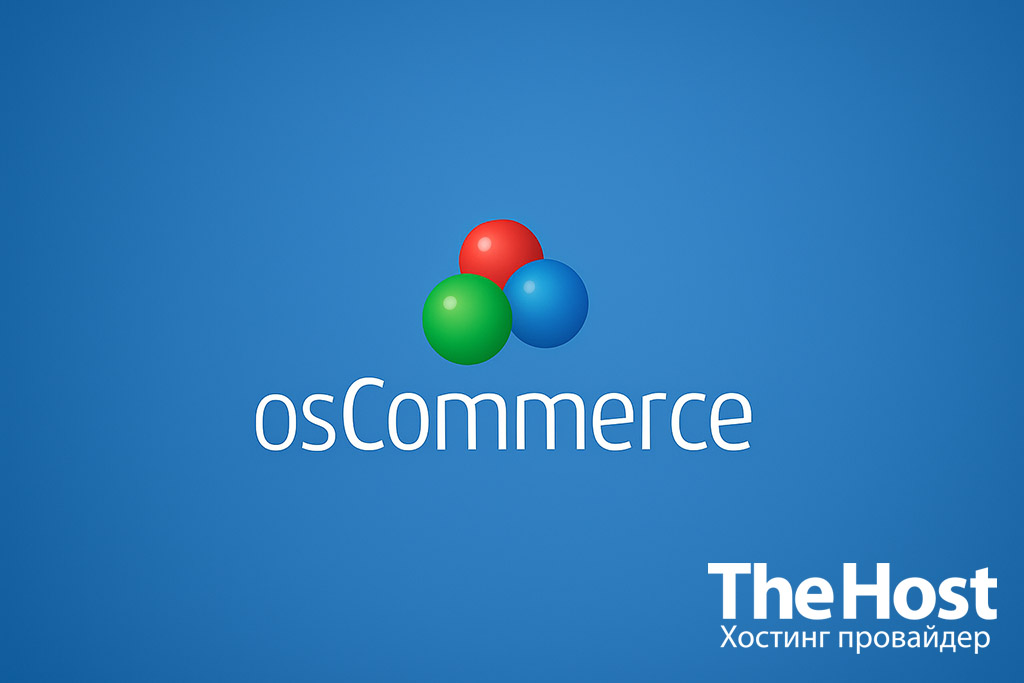
osCommerce — це класична система керування інтернет-магазином (CMS, Content Management System) з відкритим вихідним кодом, написана мовою PHP. Платформа призначена для створення повноцінних онлайн-вітрин із каталогами товарів, кошиком, оплатою та доставкою. Завдяки модульній архітектурі osCommerce легко розширюється й підходить для магазинів будь-якого масштабу — від невеликих бутиків до великих торговельних мереж.
Система використовує MySQL або MariaDB, сумісна з Apache і Nginx, працює на Linux-серверах і підтримується активною спільнотою розробників.
osCommerce цінують за стабільність, простоту та величезну кількість безкоштовних плагінів і шаблонів.
- підтримує десятки платіжних модулів (PayPal, Stripe, LiqPay тощо);
- має вбудований механізм знижок, податків і купонів;
- дозволяє імпортувати й експортувати товари (CSV, XML);
- легко інтегрується з ERP-системами;
- повністю адаптована для SEO та SSL.
По суті, osCommerce — це надійний e-commerce конструктор із відкритим кодом, який дає максимум контролю власнику магазину без зайвої складності.
Важливо! Регулярно оновлюйте osCommerce і всі встановлені модулі. Це критично для захисту від вразливостей і сумісності з новими версіями PHP та MySQL. Перед оновленням обов’язково створюйте резервну копію бази даних і файлів сайту.
Підготовка сервера
Вимоги
- Активна послуга Хостингу, Віртуального або Виділеного сервера
- PHP ≥ 8.1 (модулі:
mysqli,json,mbstring,xml,zip) - MySQL 5.7+ або MariaDB 10.3+
- Мінімум 2 CPU, 2 ГБ RAM, 10 ГБ SSD
- SSH або FTP доступ до сервера
Змінні середовища
DOMAIN_NAME— домен вашого магазинуDB_NAME,DB_USER,DB_PASSWORD— параметри бази данихUPLOAD_PATH— шлях до каталогу сайту
Встановлення osCommerce на хостинг
osCommerce встановлюється через веб-інтерфейс і не потребує складної підготовки. Достатньо завантажити файли системи та запустити інсталятор.
- Завантажте останню стабільну версію з офіційного сайту osCommerce.
- Завантажте архів у папку вашого домену (
~/www/DOMAIN_NAME) через FTP або менеджер файлів панелі хостингу. - Розпакуйте архів і переконайтеся, що файли доступні веб-серверу.
- Створіть нову базу даних (
DB_NAME) і користувача (DB_USER). - У браузері відкрийте
https://DOMAIN_NAME/install— з’явиться майстер встановлення.
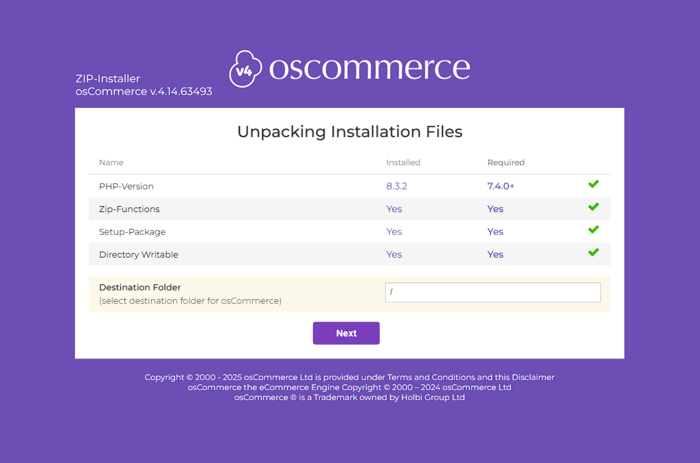
Дотримуйтеся кроків майстра встановлення:
- вкажіть назву сайту та e-mail адміністратора;
- введіть параметри бази (
DB_NAME,DB_USER,DB_PASSWORD); - задайте логін і пароль для панелі керування.
Після завершення встановлення видаліть каталог /install/, щоб закрити доступ до інсталятора.
Встановлення osCommerce на сервер
Важливо! Якщо ви користуєтеся панеллю керування (ISPmanager, cPanel, aaPanel тощо), усі дії виконуйте через неї. Використання Docker не потрібне.
Якщо ви розгортаєте osCommerce на VPS, налаштуйте стек LAMP або LEMP вручну: Nginx / Apache + PHP + MySQL.
Приклад команд для Ubuntu 24.04:
sudo apt update && sudo apt install nginx php php-mysql php-zip php-mbstring php-xml mysql-server unzip -y
Скопіюйте файли osCommerce у /var/www/DOMAIN_NAME:
sudo mkdir -p /var/www/DOMAIN_NAME
sudo unzip oscommerce.zip -d /var/www/DOMAIN_NAME
sudo chown -R www-data:www-data /var/www/DOMAIN_NAME
Налаштуйте Nginx:
server {
listen 80;
server_name DOMAIN_NAME;
root /var/www/DOMAIN_NAME;
index index.php index.html;
location / {
try_files $uri $uri/ /index.php?$query_string;
}
location ~ \.php$ {
include snippets/fastcgi-php.conf;
fastcgi_pass unix:/run/php/php8.2-fpm.sock;
}
location ~ /\.ht {
deny all;
}
}
Активуйте сайт і перезапустіть Nginx:
sudo ln -s /etc/nginx/sites-available/oscommerce.conf /etc/nginx/sites-enabled/
sudo nginx -t && sudo systemctl reload nginx
Налаштування додаткових функцій osCommerce
Підключення SSL-сертифіката
Для роботи за захищеним протоколом HTTPS використовуйте Let’s Encrypt або комерційний SSL-сертифікат.
Після встановлення переконайтеся, що редирект на HTTPS активний у конфігурації Nginx.
Оптимізація продуктивності
- Увімкніть кешування сторінок у налаштуваннях osCommerce.
- Налаштуйте OPcache у PHP (
php.ini→opcache.enable=1). - За потреби підключіть Redis для кешу сесій.
Резервне копіювання
Створюйте резервні копії бази даних і файлів щодня: можна використовувати вбудований інструмент Backup Manager в адмін-панелі або cron-скрипт:
mysqldump -u DB_USER -p DB_PASSWORD DB_NAME > /backups/oscommerce_$(date +%F).sql
Перевірка роботи
Після встановлення відкрийте:
https://DOMAIN_NAME/admin— панель керування osCommerce;https://DOMAIN_NAME/— головна сторінка магазину.
Поширені помилки
| Помилка / Симптом | Причина | Рішення |
|---|---|---|
| Помилка з’єднання з БД | Неправильні DB_HOST, DB_USER, DB_PASSWORD або користувач не має прав |
Виправте облікові дані бази в конфігураційному файлі configure.php |
| Білий екран під час встановлення | Бракує пам’яті або не завантажений модуль PHP | Збільшіть memory_limit у php.ini і увімкніть display_errors на час встановлення |
| Каталог install не видаляється | Недостатньо прав | Видаліть вручну через FTP |
| HTTPS протокол недоступний | Відсутній сертифікат | Підключіть SSL-сертифікат у панелі керування хостингом або на сервері |
Корисні посилання
Офіційна документація


